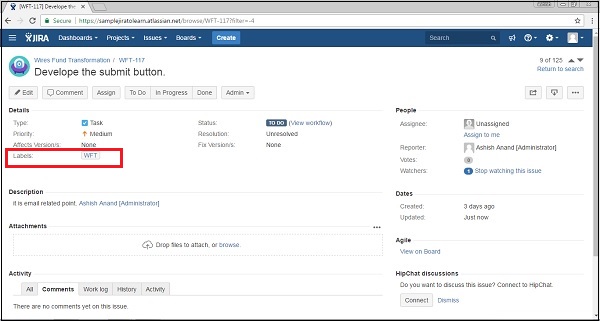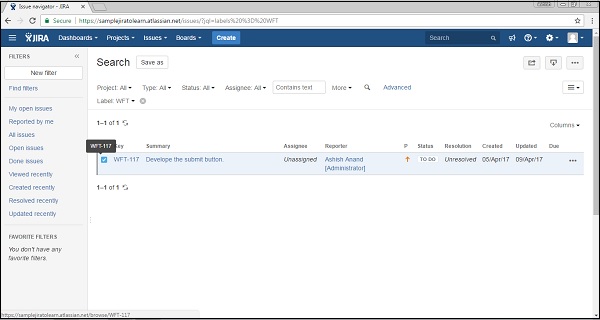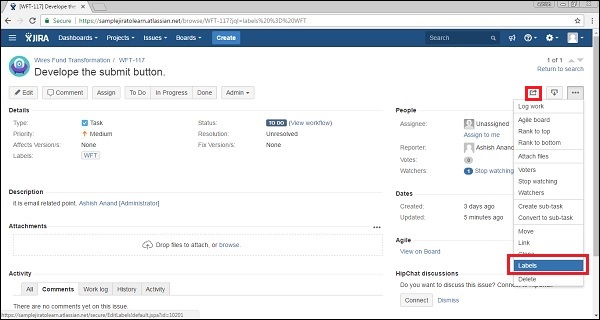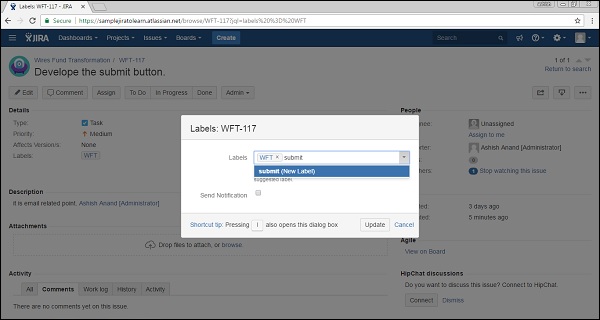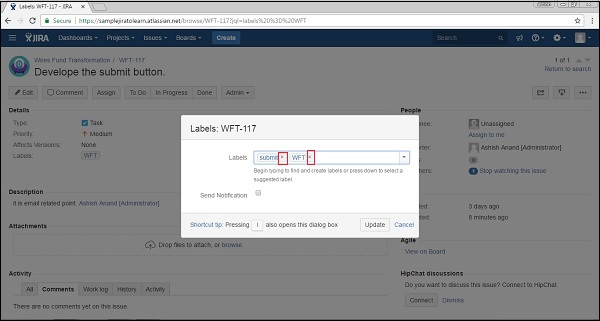Метка используется для классификации проблемы. Это похоже на хэштег (#), используемый в твиттере, Facebook или других социальных сетях. Это также помогает при поиске проблемы. При просмотре проблемы метка появляется в разделе сведений о проблеме.
На следующем снимке экрана показано расположение ярлыков на странице сведений о проблеме.
Когда пользователь нажимает на ярлык, т. Е. На WFT, он отображает список проблем с таким же ярлыком.
На следующем снимке экрана показано, как искать проблемы, используя имена меток —
Добавить и удалить метки
Чтобы добавить или удалить ярлыки, пользователь должен перейти на страницу просмотра проблемы и выбрать проблему, для которой нужно добавить ярлыки. Нажмите Подробнее → Метки. Появится диалоговое окно.
На следующем снимке экрана показано, как получить доступ к функциям метки.
Начните вводить метку и выберите один из вариантов. На следующем снимке экрана показано, как добавлять метки.
Чтобы «удалить» метку, нажмите на знак закрытия (x), который появляется рядом с названием метки. На следующем снимке экрана показано, как удалить существующий ярлык.
Нажмите на кнопку Обновить. Метки добавляются / удаляются из проблемы и могут быть проверены в разделе сведений на странице просмотра проблемы.
На следующем снимке экрана показано, где проверить обновленные ярлыки.